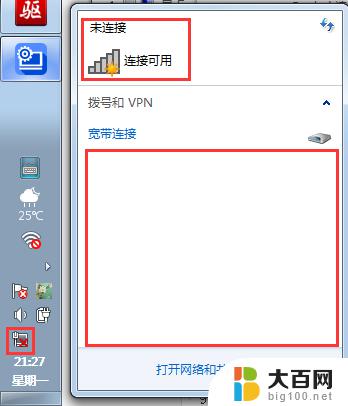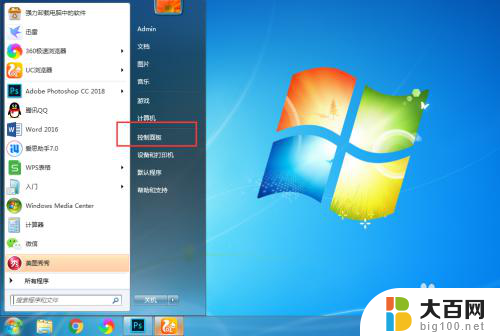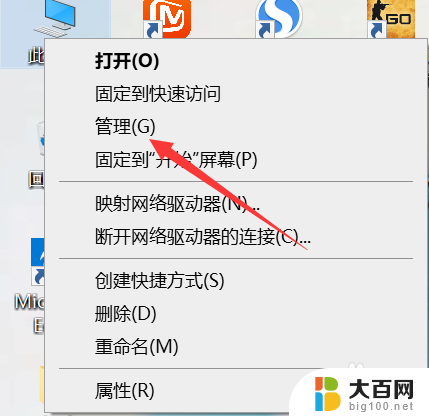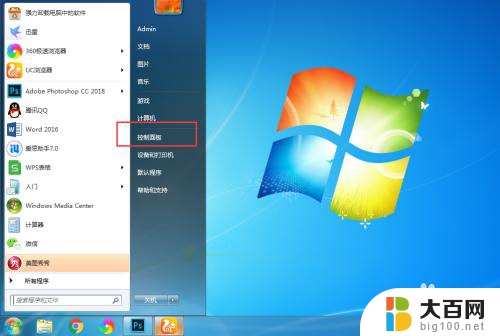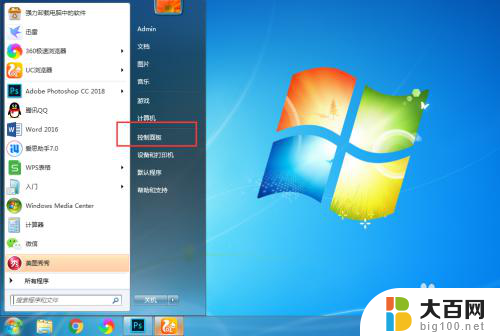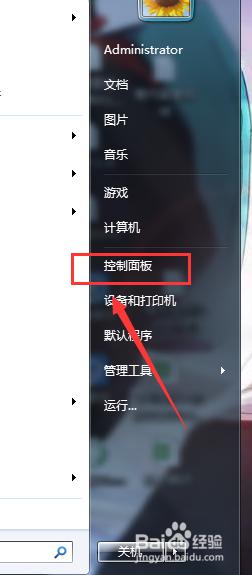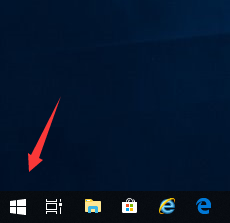笔记本电脑收不到无线网络 笔记本电脑无法搜索到无线网络怎么办
更新时间:2023-11-29 12:54:31作者:yang
笔记本电脑收不到无线网络,随着无线网络的普及,笔记本电脑已成为人们工作和娱乐不可或缺的工具,有时我们可能会遇到笔记本电脑无法搜索到无线网络的问题,这给我们的使用带来了困扰。当我们的笔记本电脑无法收到无线网络信号时,我们应该如何解决呢?本文将探讨一些常见的解决方法,以帮助大家解决这一问题。
具体步骤:
1.右键点击【此电脑】,选择【管理】,如图所示。
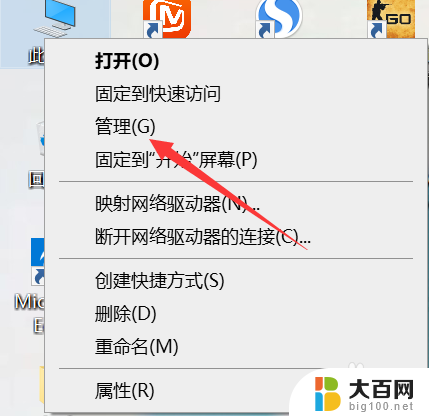
2.打开【设备管理器】,如图所示。
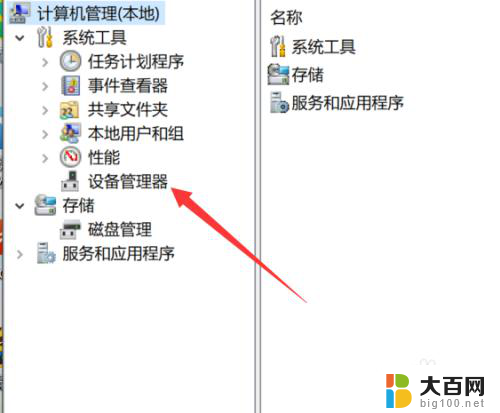
3.点击【网络适配器】,如图所示。

4.查找是否有【Wireless】,也就是是否有【无线网卡】。如图所示。
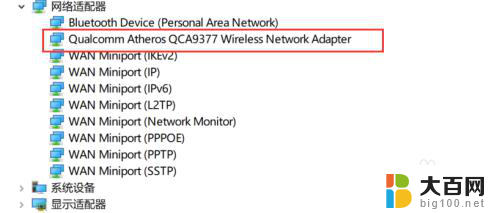
5.打开【设置】,如图所示。
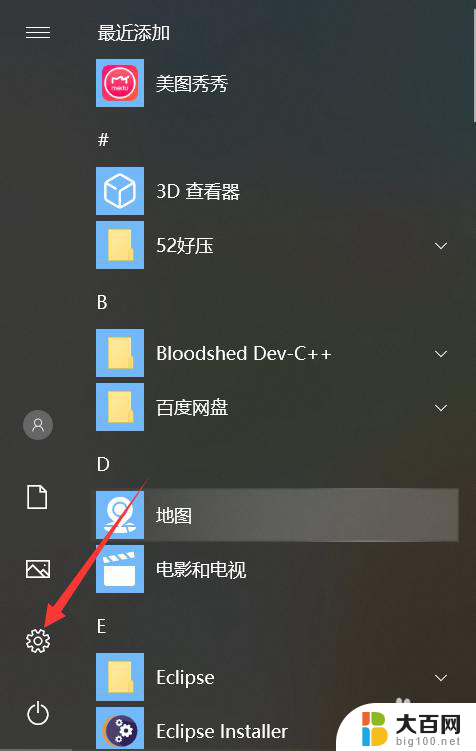
6.点击【网络与Internet】,如图所示。
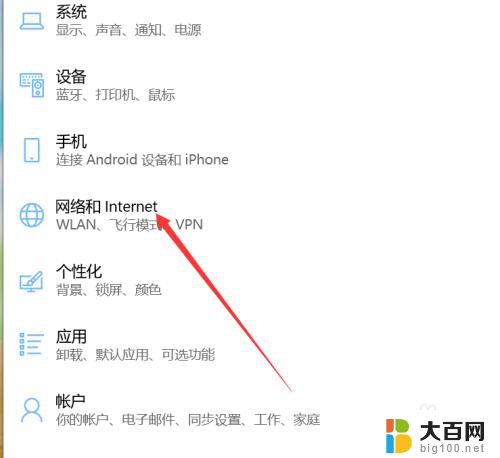
7.点击【更改适配器选项】,如图所示。

8.右键点击【WLAN】,选择【启用】
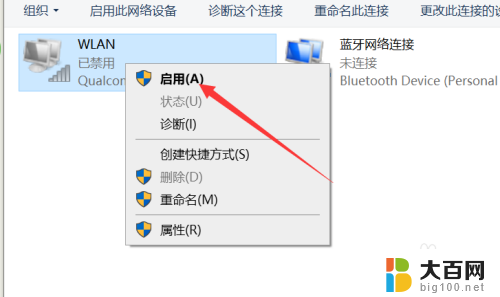
以上是笔记本电脑无法连接无线网络的全部内容,如果您遇到相同问题,可以参考本文中介绍的步骤进行修复,希望对大家有所帮助。